Intellij IDEA22.1专业版安装配置过程记录Win10
警告警告⚠,本博客非一般安装教程,而是本人安装软件的全过程记录。
欢迎围观我踩过的坑,围观过程请注意脚下~祝食用愉快!
我安装的是22.1版
双击下载文件运行,Next
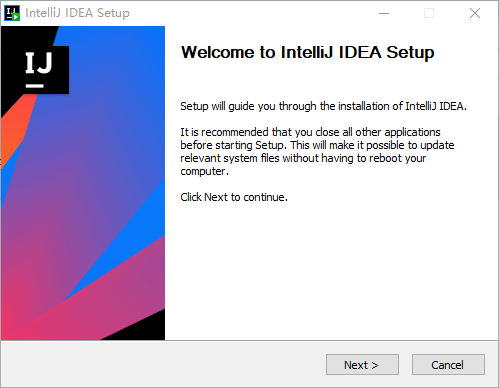
有需要可以更改路径,我这里默认,Next
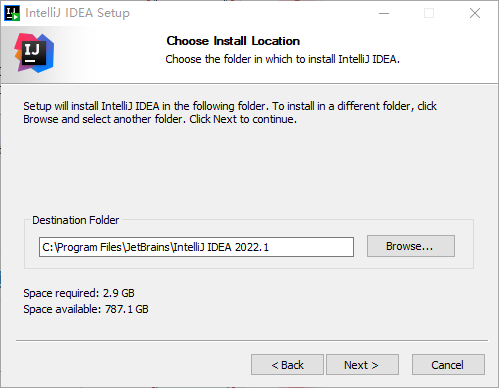
看个人使用习惯,一般来说会勾一下快捷方式,但我启动软件习惯从开始页面启动,就没勾,Next
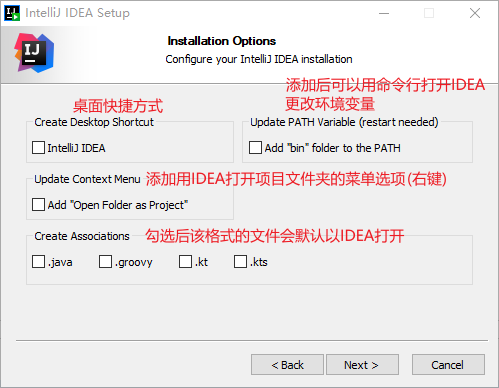
Install
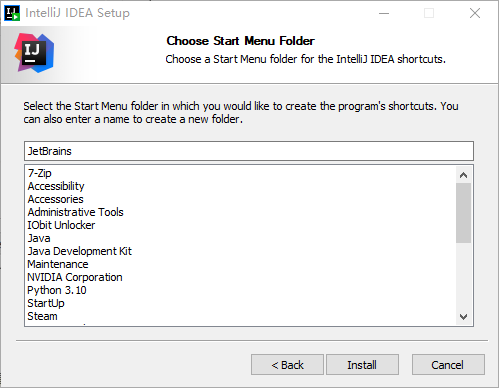
Finish
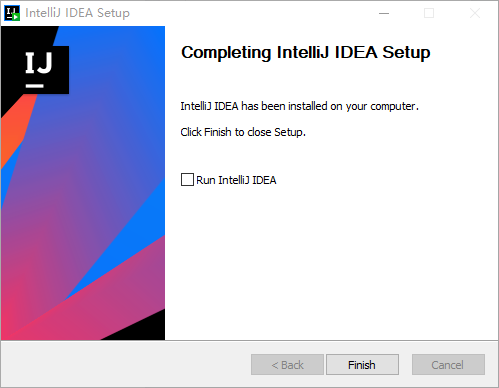
—————————————不靠谱预警————————————
我首先参考的这篇:IntelliJ IDEA 2022.1-X最新专业版激活/破解教程
如果想永久激活,先别点这个链接
下载激活工具,在解压文件夹的scripts目录下找到install-current-user.vbs双击运行,点击确定,出现Done表示完成。
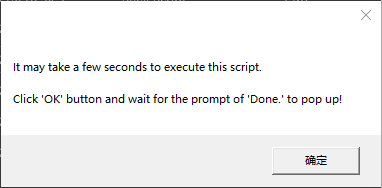
Win+R输入sysdm.cpl回车->高级->环境变量,检查用户变量是否添加
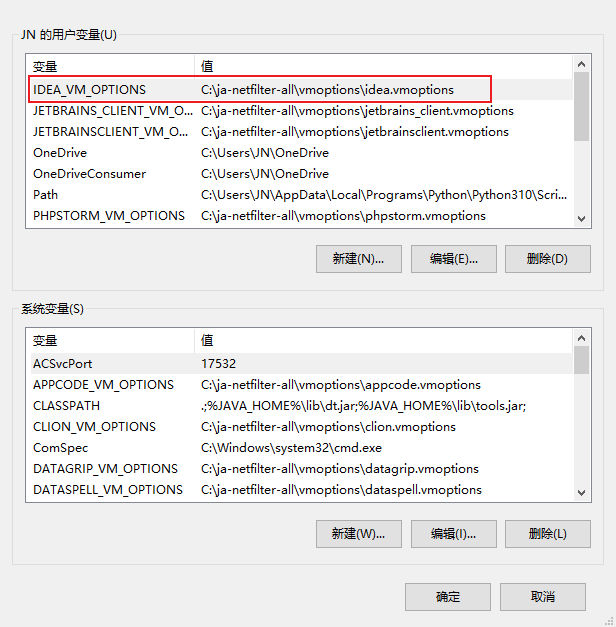
运行IDEA,勾选接受用户协议,Continue
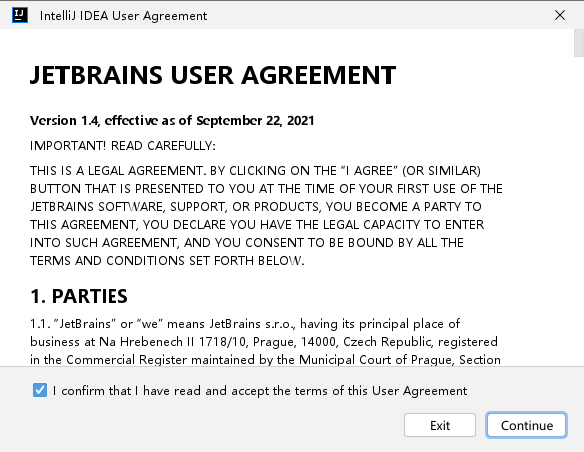
是否提供你的数据帮助JetBrains升级产品,我选了Don't send,你也可以点击隐私协议看看再决定要不要同意
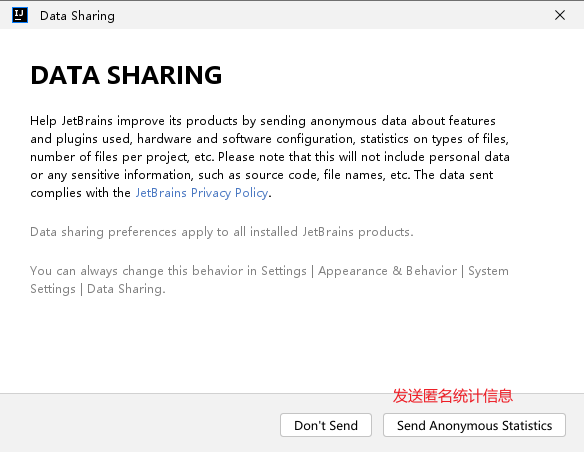
自动弹出激活页面,找激活码粘贴到输入框
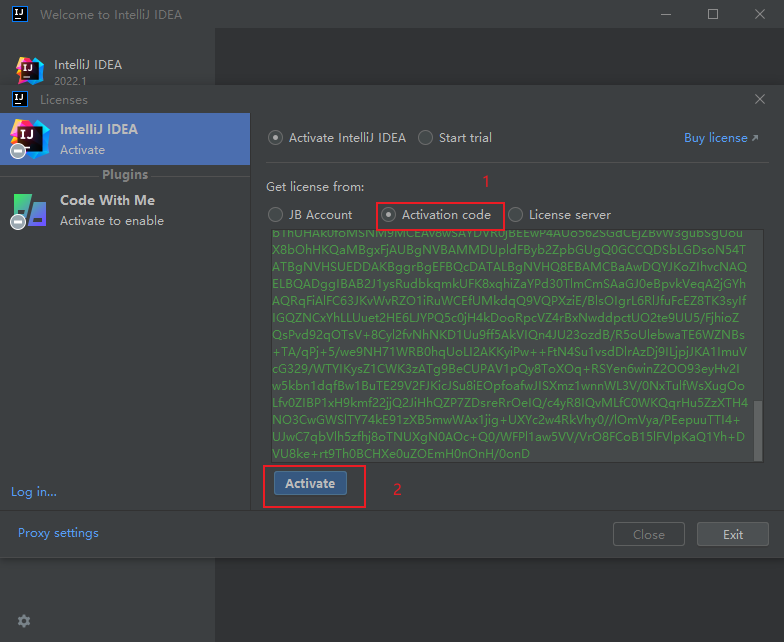
可以看到订阅至23年1月24日,订阅期限还是短了点。
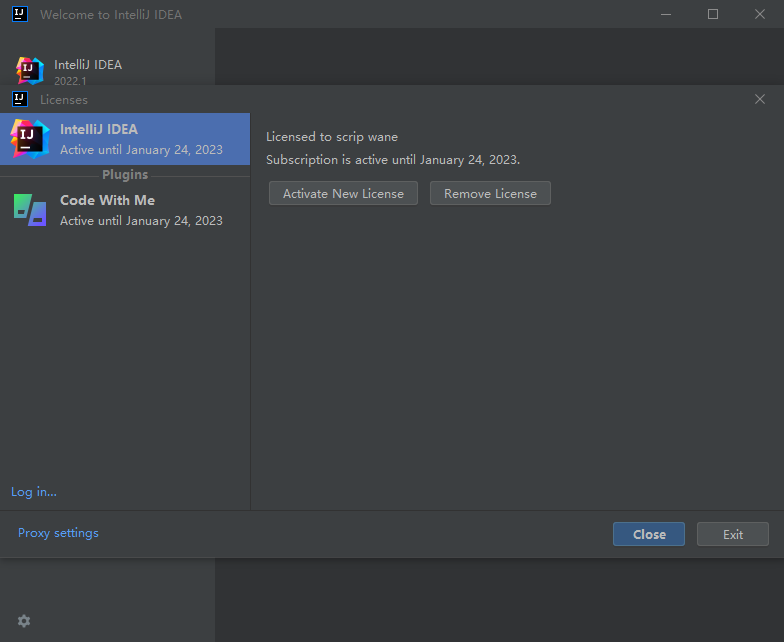
于是我找到另外一个破解教程: IntelliJ IDEA 2022.1永久破解激活教程(最新版,亲测可用)
点击左下角的Log in...登录
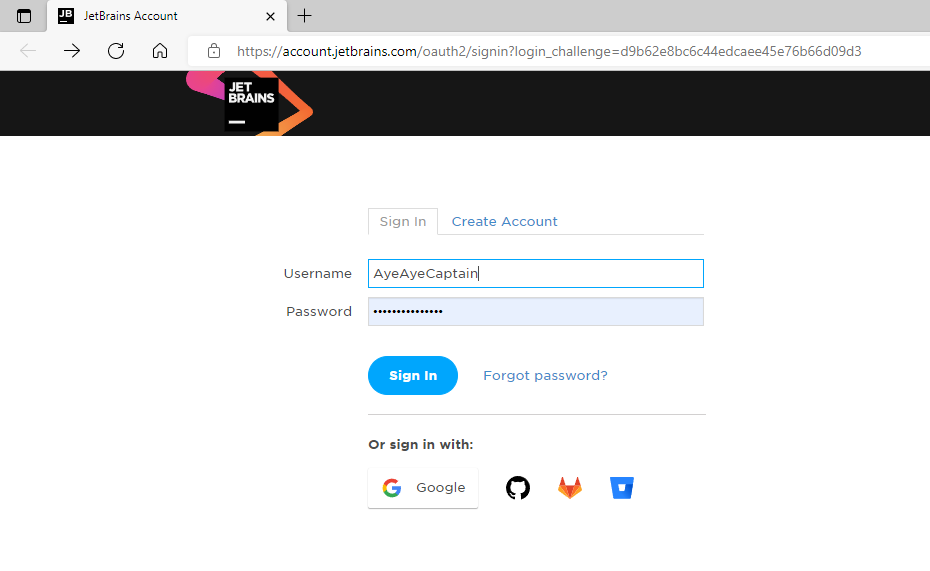
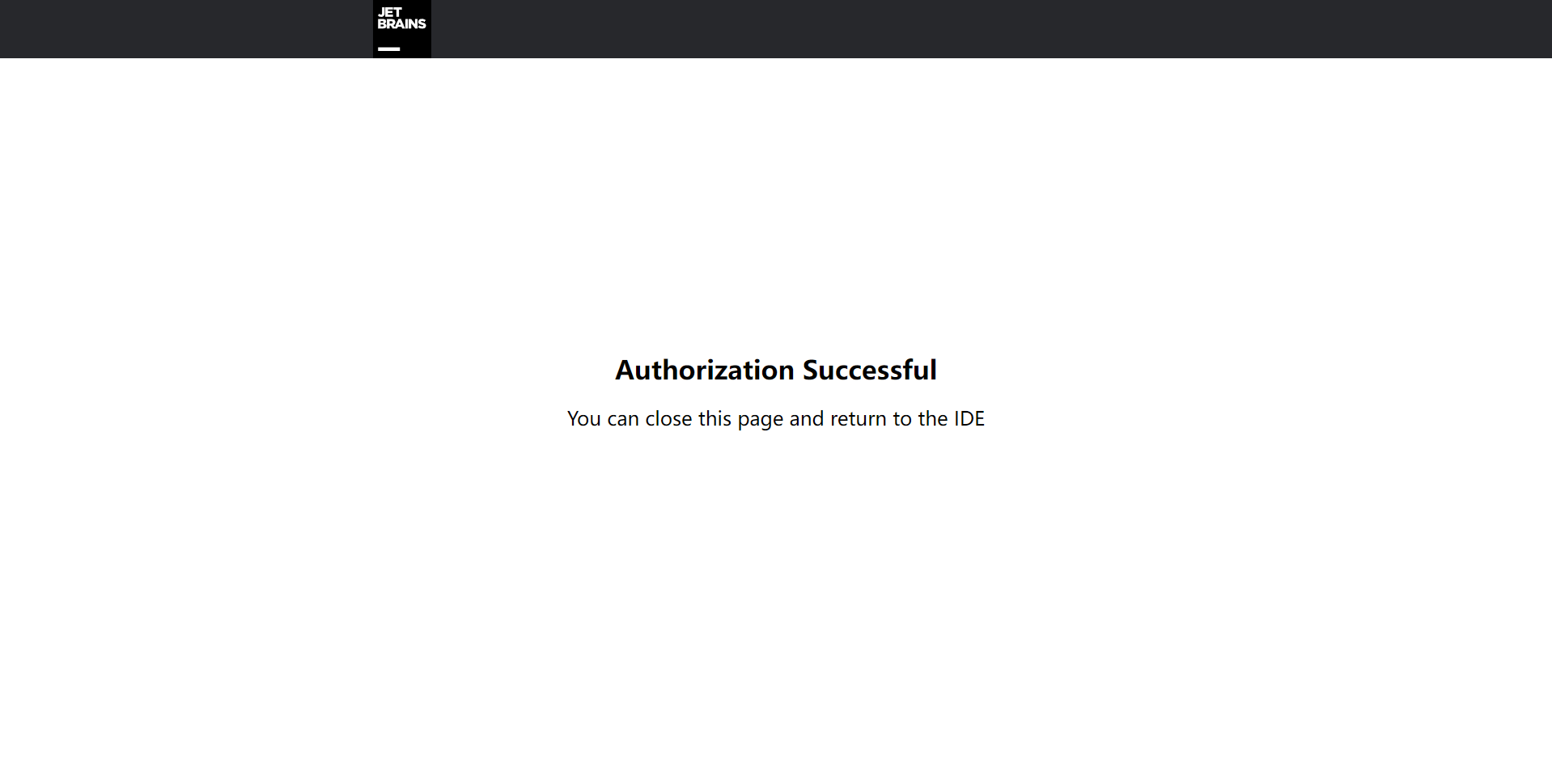
顺手把刚激活的许可证移除了(就是折腾)
(噢之所以和之前长得不一样是因为我偷偷改了一下主题和字体设置并且下载了一个中文插件……)
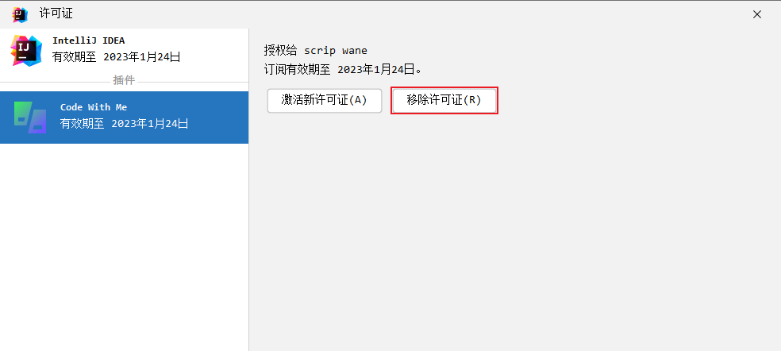
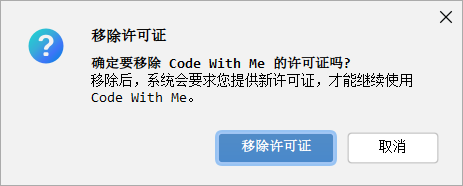
然后下载第二个链接里的插件,解压

话说这些插件标题长得都好像啊
再卸掉之前的那个插件(需要把IDEA关闭然后删除整个文件夹)
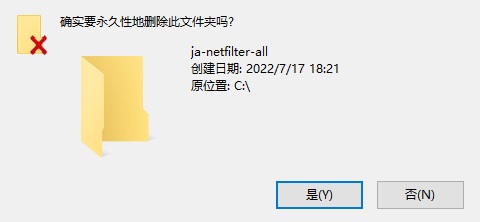
顺便把这仨倒霉孩子删了(就是折腾)
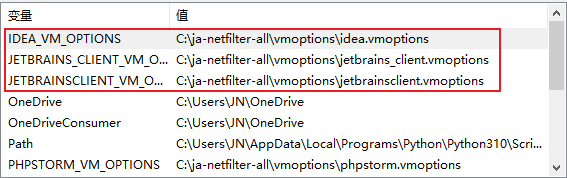
重启IDEA,新建一个空项目,帮助->编辑自定义VM选项
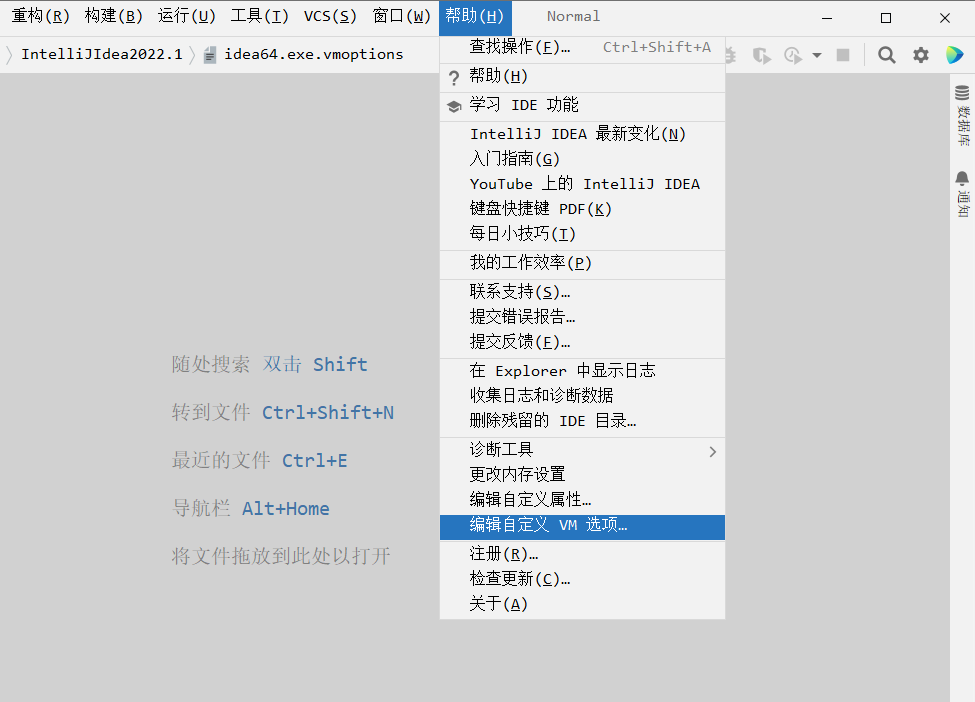
复制一下刚刚插件的解压路径,我这边是C:\MyStudy\IDEA\ja-netfilter,代入-javaagent:你的本地路径\ja-netfilter.jar
粘贴到配置文件
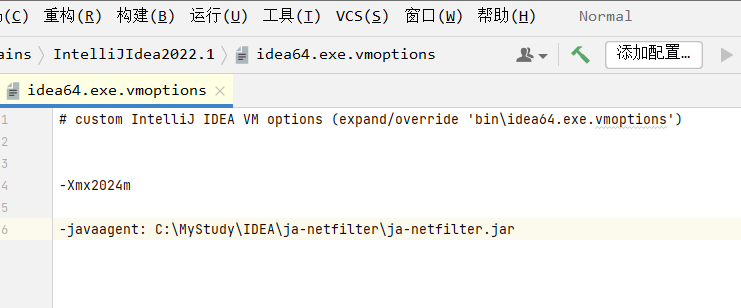
再重启IDEA使插件生效
……
笑死,启动不了,用记事本打开配置文件,发现多出一个空格,删掉,保存
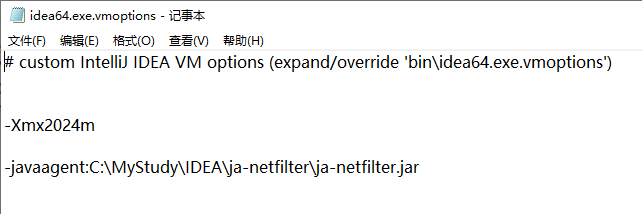
-javaagent:C:\MyStudy\IDEA\ja-netfilter\ja-netfilter.jar
再次尝试启动,成了!接下来是帮助->注册
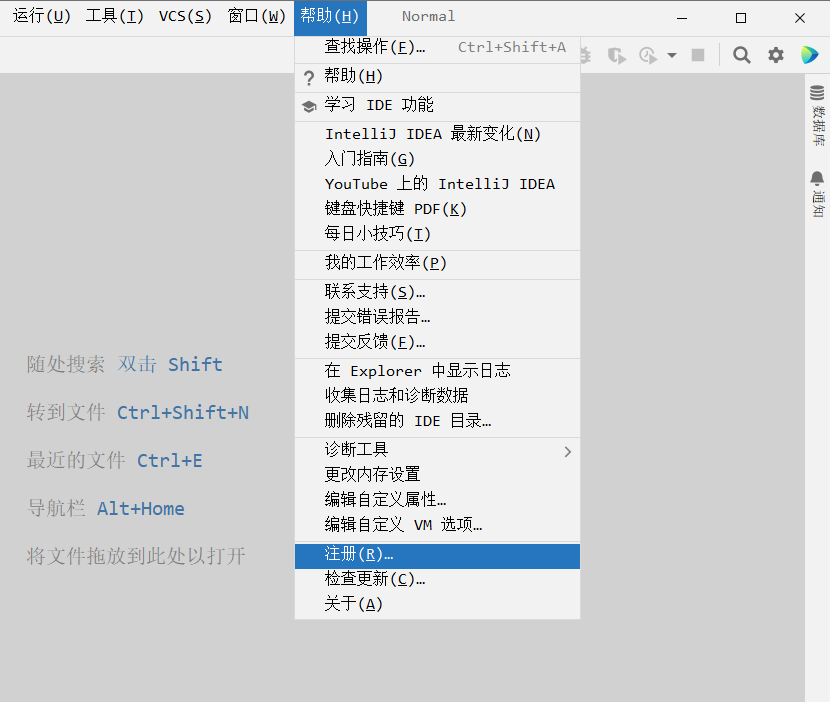
激活新许可证
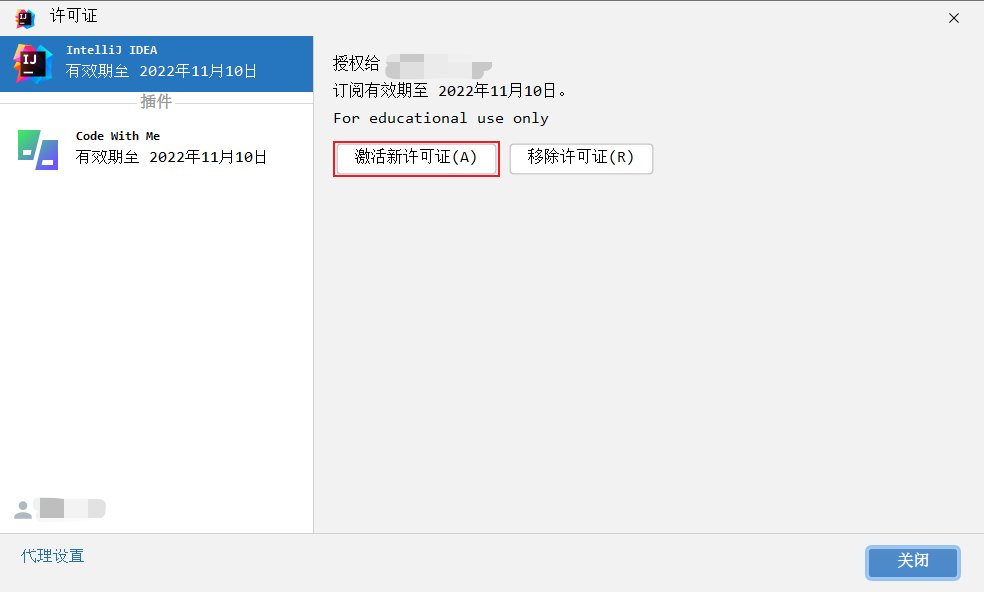
许可证服务器->输入https://jetbra.in->激活
(如果-javaagent:你的本地路径\ja-netfilter.jar少了前面一个横杠会出现下面这个错误,加上横杠再重启即可)
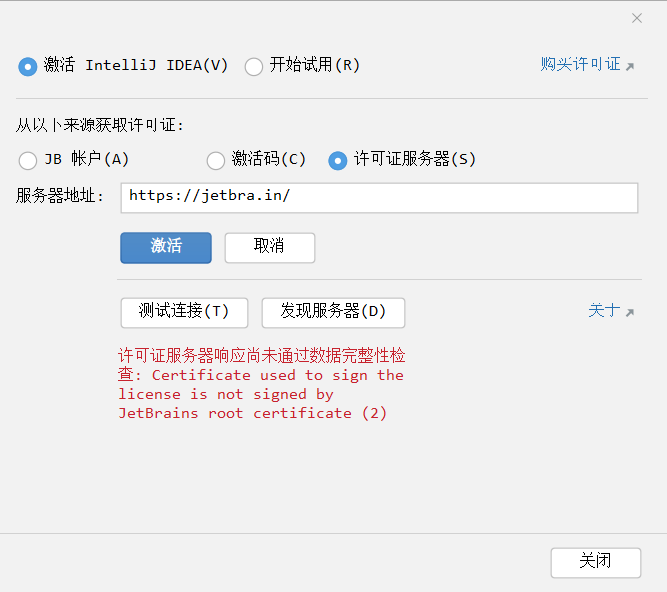
激活生效会显示 授权给xx
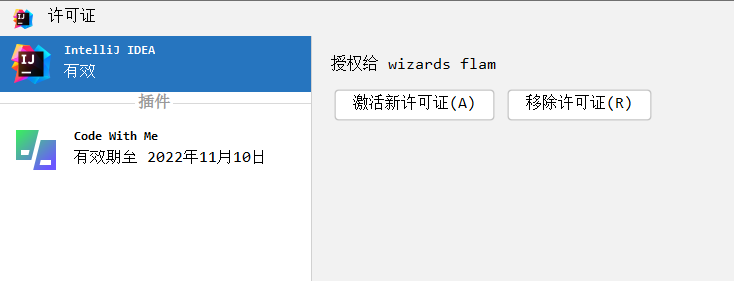
再看一眼 帮助->关于,稳了
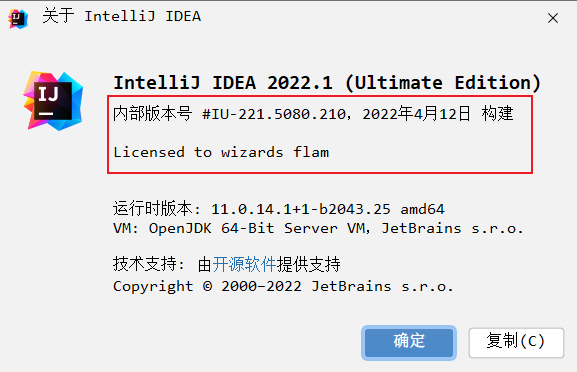
接下来让我们基于使用习惯和易用性来修改一些配置
1. 外观
首先是设置->外观,我一般改这三样:

一是因为长期注视黑色主题屏幕对眼睛不友好,二是因为前两年Eclipse用久了比较习惯Consolas的字体,最后背景图纯属个人喜好。
然后我还悄咪咪改了一下配色方案,因为喜欢HBuilder的主题哈哈哈
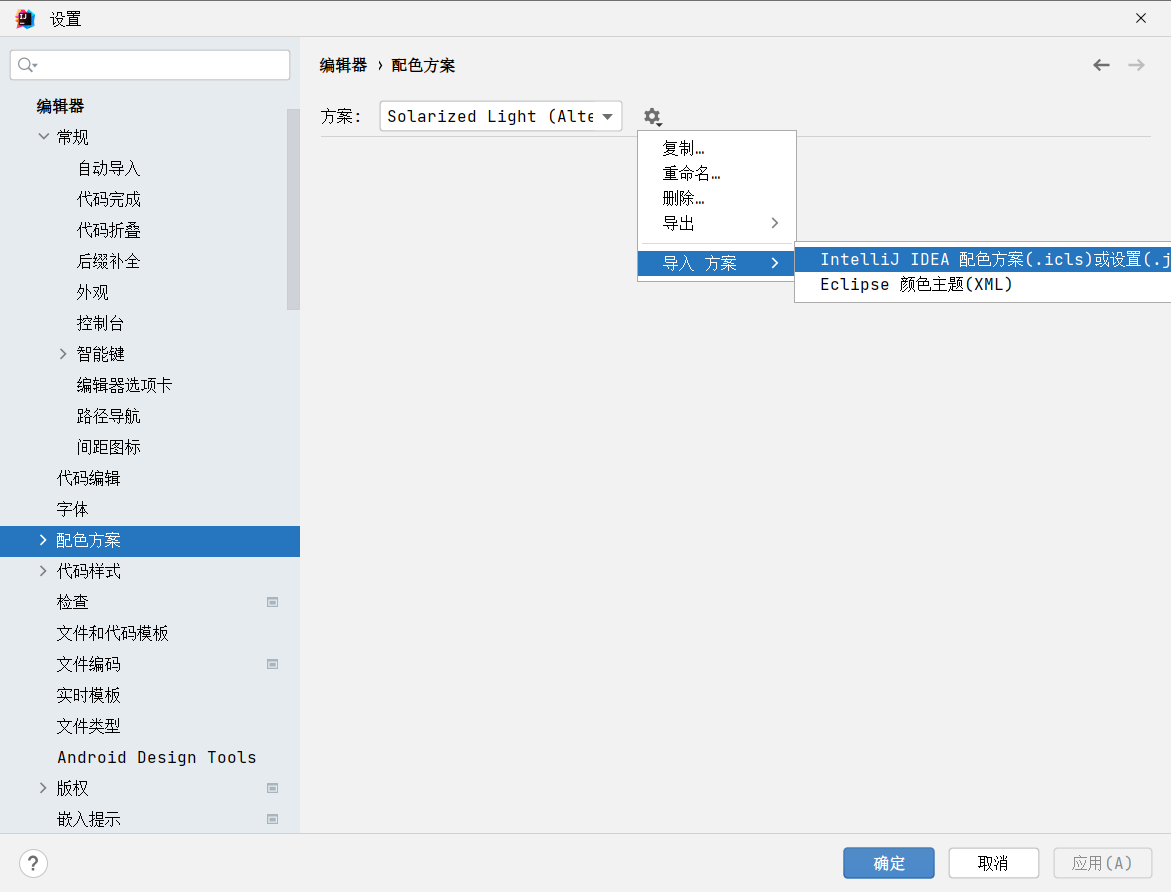
在弹出的文件选择框里找到相应主题的icls文件->确定(主题文件可以自行去搜索自己喜欢的)
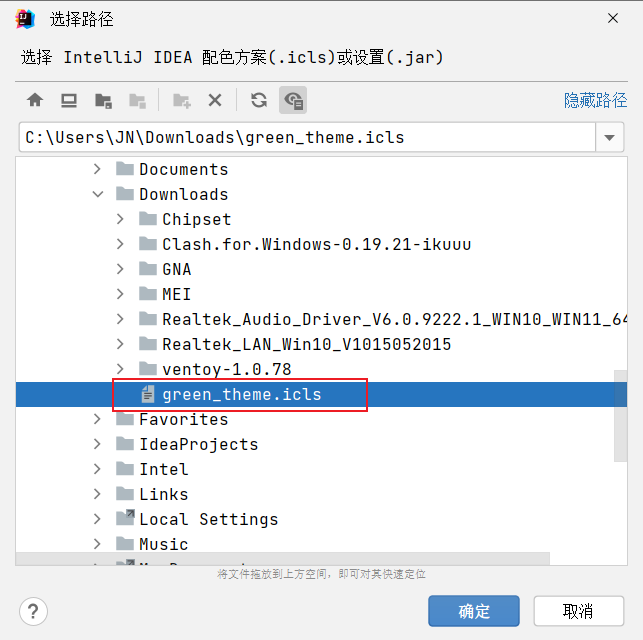
2. 文件编码
是编码设置,设置->编辑器->文件编码->把红框内容统一改为UTF-8
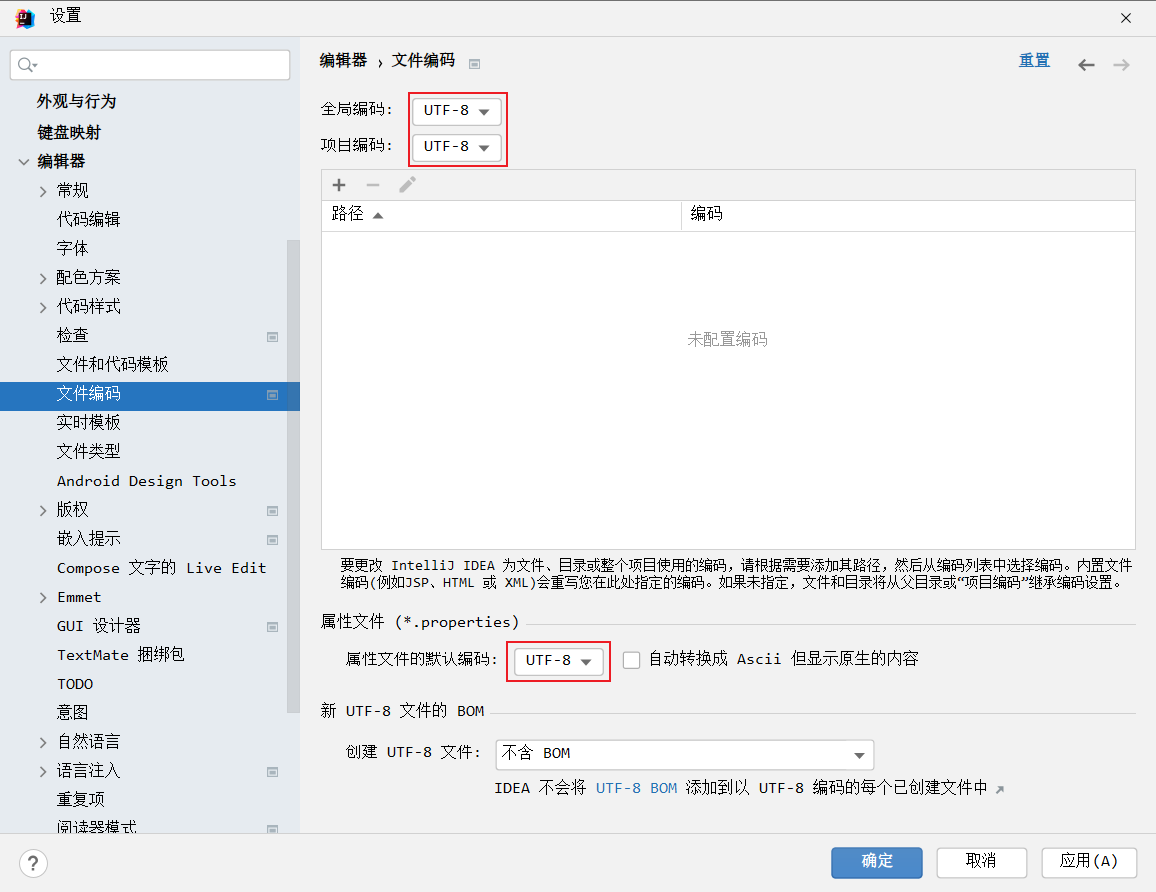
3. 调整字体大小
打开通过鼠标滚轮来实现字体大小的调整的开关,设置->编辑器->常规->勾选使用Ctrl+鼠标滚轮更改字号
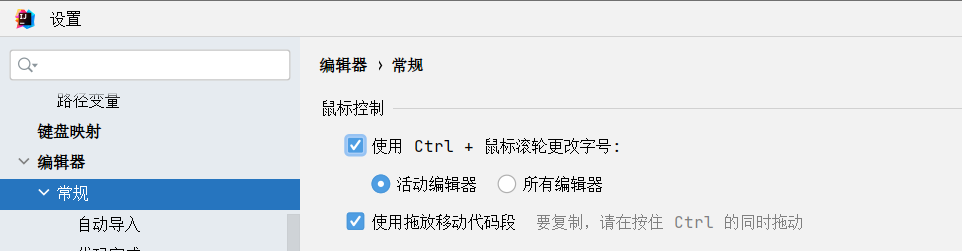
4. 设置隐藏空包功能快捷键
在设置页面搜索隐藏空的中间软件包,英文可以搜 Middle Packages,按下键盘即可修改快捷键
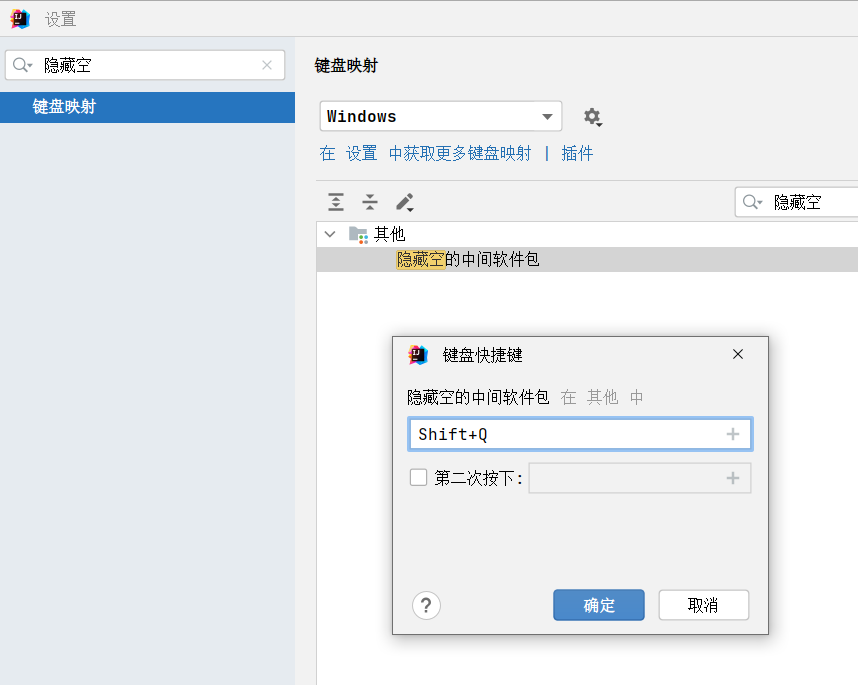
然后就可以通过自定义的快捷键自由折叠或显示空包:
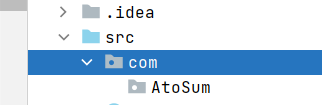
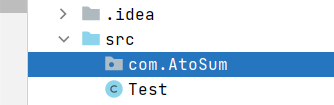
5. 方法分隔符
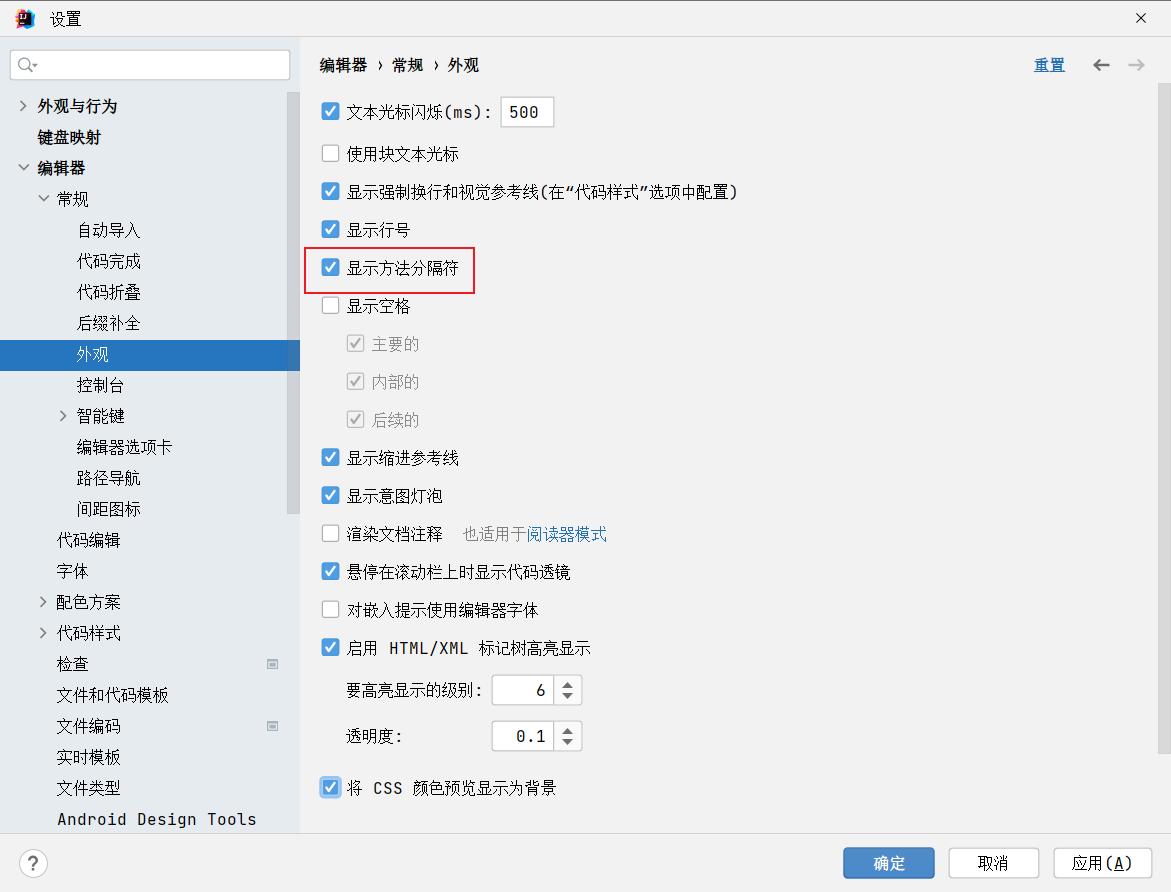
6. 自动导包
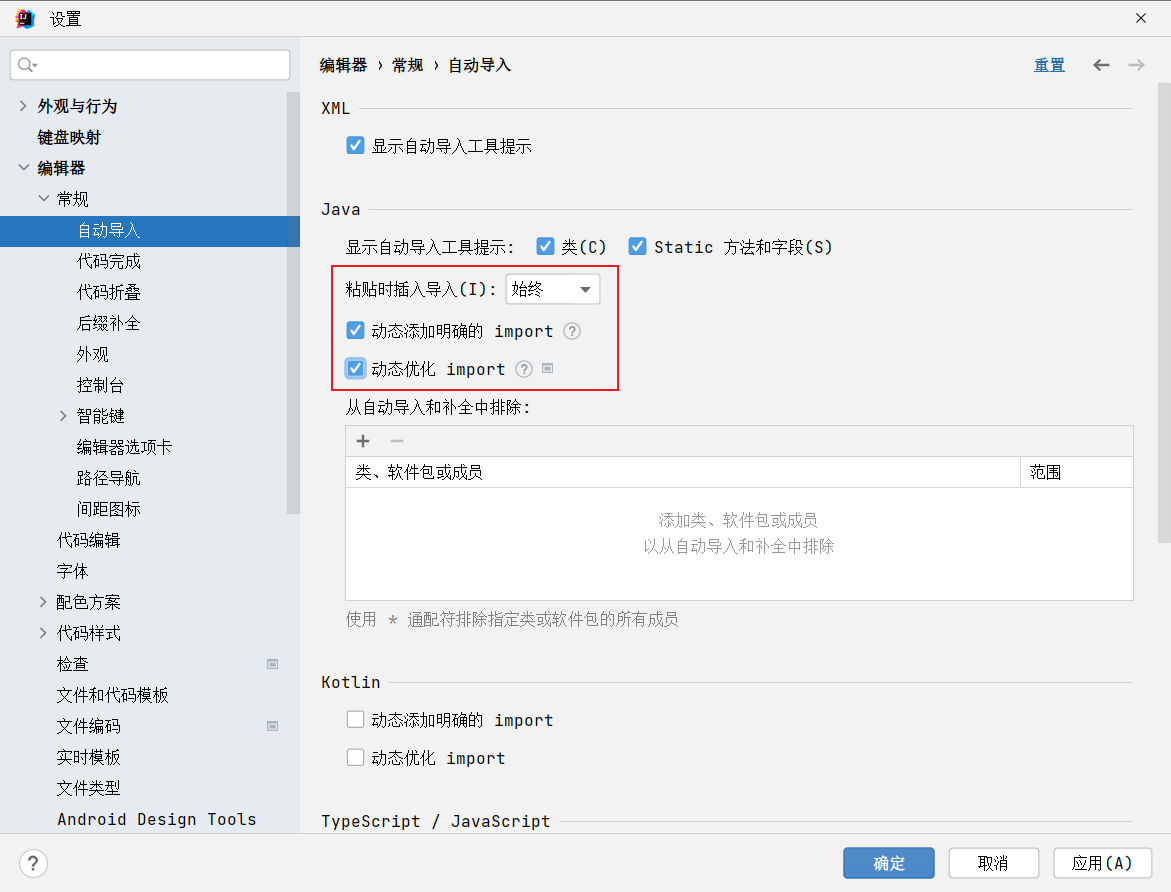
7. 自动编译
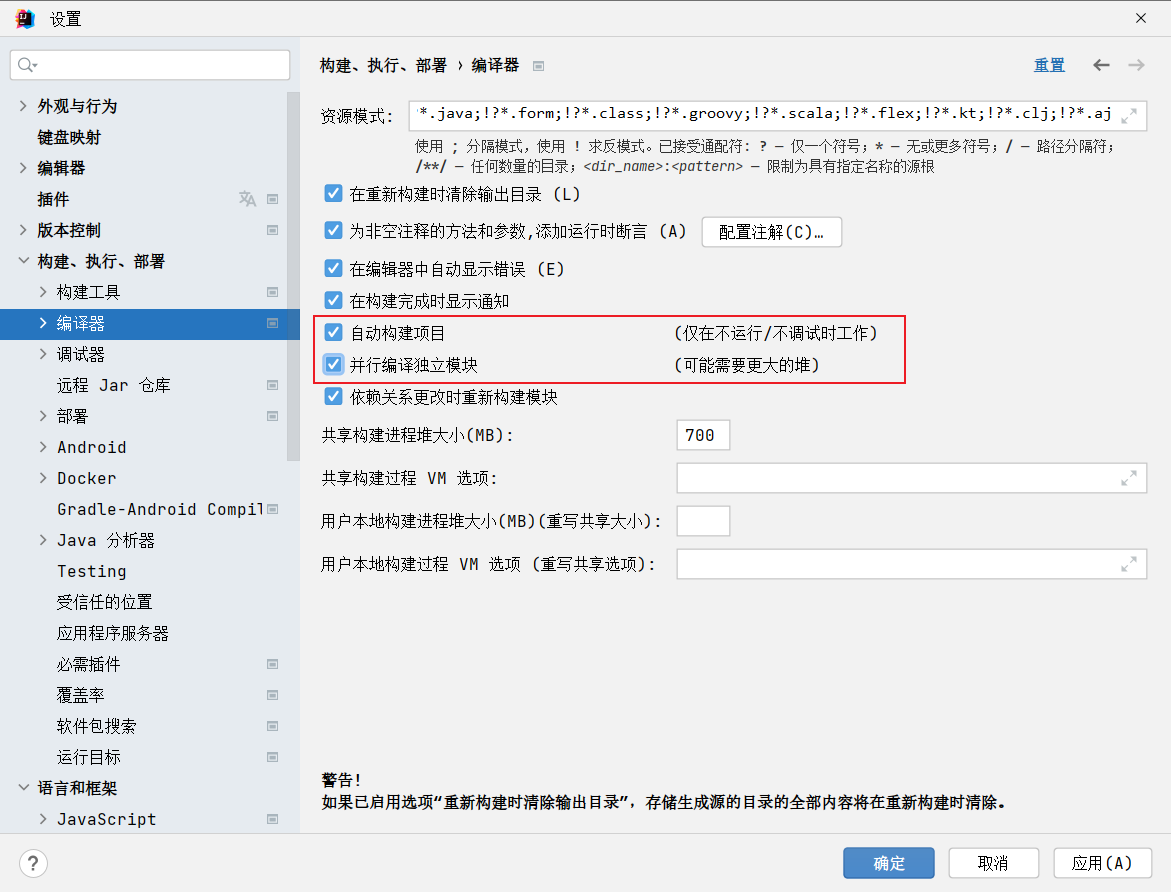
8. 编译器设置
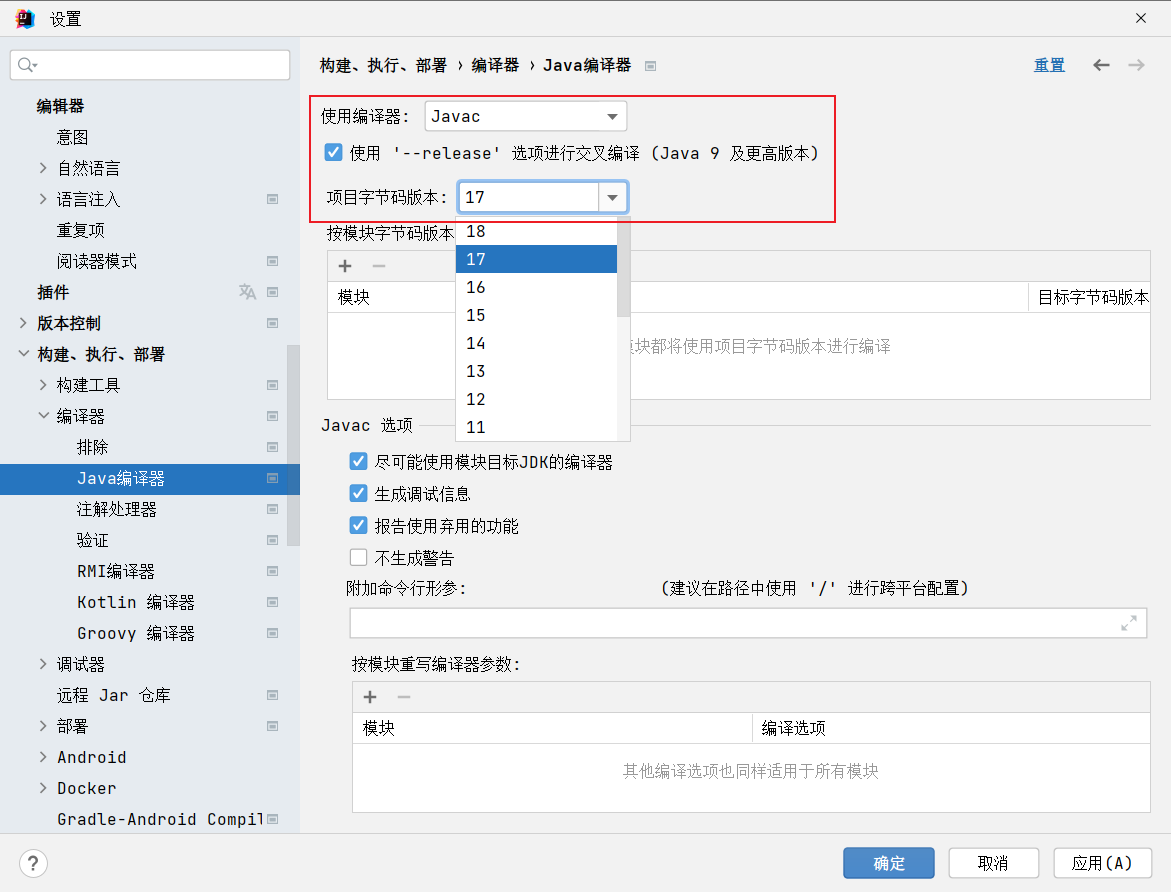
9. 类模板
/**
* Created with IntelliJ IDEA.
* @Project : ${PROJECT_NAME}
* @Package : ${PACKAGE_NAME}
* @ClassName : ${CLASS_NAME}.java
* @createTime : ${DATE} ${TIME}
* @author : Atosum
* @Description :
*/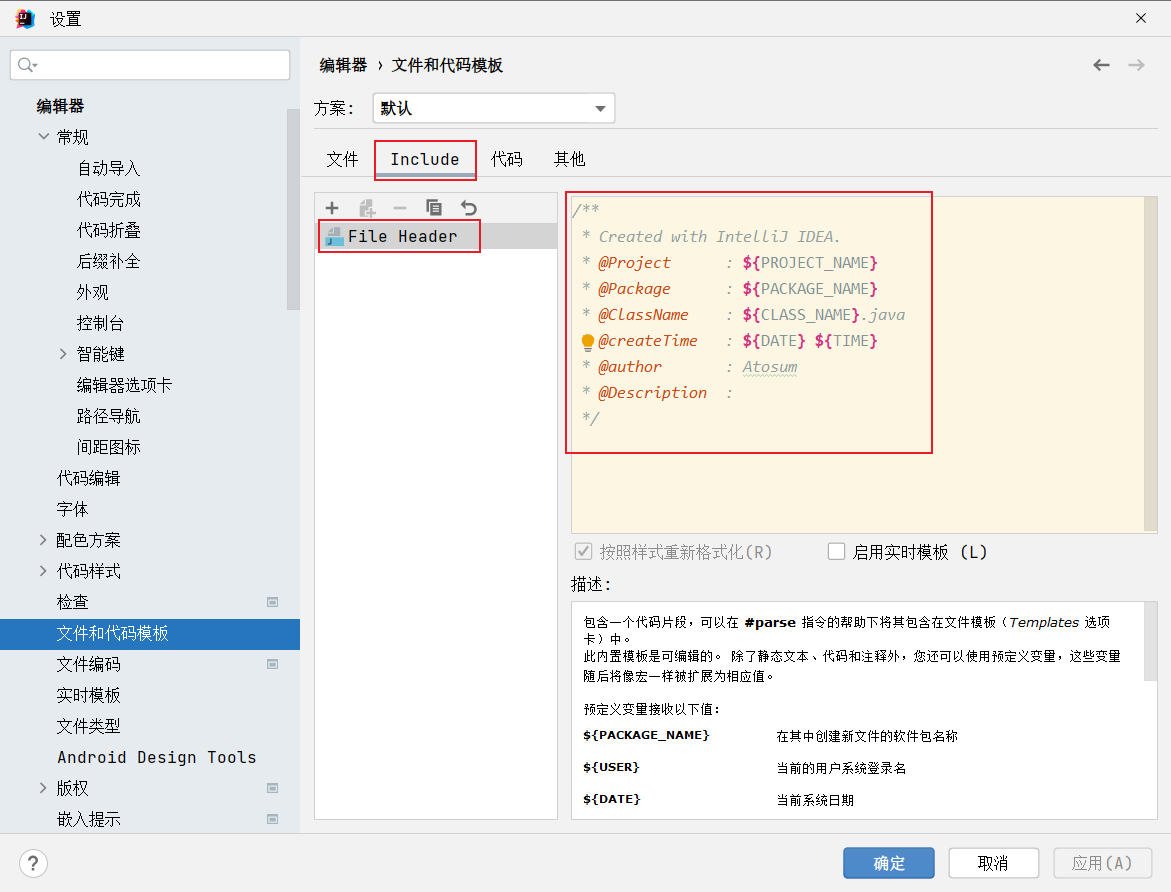
基本配置就先到这里,后续有修改会继续补充。



 浙公网安备 33010602011771号
浙公网安备 33010602011771号